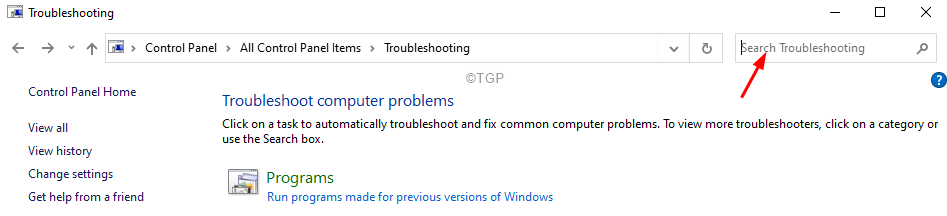- Αυτό μπορεί μερικές φορές να είναι σωτήρια, ειδικά όταν δεν έχετε διαθέσιμες πηγές Wi-Fi.
- Ο οδηγός δεν είναι μόνο για τα Windows 11, αλλά και για τις εκδόσεις 10, 8.1, 8 και 7 του λειτουργικού συστήματος.
- Είναι μια απλή και γρήγορη διαδικασία που απαιτεί μόνο τη ρύθμιση του hotspot για κινητά και την ενεργοποίησή του.
- Εάν για οποιονδήποτε λόγο δεν καταφέρετε να δημιουργήσετε μια σύνδεση, μπορείτε να χρησιμοποιήσετε ένα καλώδιο USB.

Φυσικά, η κοινή χρήση κινητού διαδικτύου μεταξύ smartphone Android και υπολογιστή Windows 11 μπορεί να είναι χρήσιμη, ειδικά όταν το Wi-Fi δεν είναι πραγματικά διαθέσιμο.
Έτσι, το να γνωρίζετε πώς να μοιράζεστε το κινητό Internet με μια συσκευή Windows μπορεί να σας φανεί πολύ χρήσιμο όταν υπάρχουν άλλες επιλογές.
Όπως ένα iPhone μπορεί να συνδεθεί σε Mac όταν δεν υπάρχει Wi-Fi, οι συσκευές Android επιτρέπουν επίσης στους χρήστες κάνουν το ίδιο με τη σύνδεση στο διαδίκτυο του smartphone τους με οποιοδήποτε φορητό υπολογιστή Windows μέσω USB και Bluetooth.
Η σύνδεση τηλεφώνου και υπολογιστή μέσω καλωδίου δεν είναι επιλογή για πολλούς από εμάς, ενώ η σύνδεση στο διαδίκτυο μέσω Bluetooth μπορεί να είναι πραγματικά αργή.
Επομένως, η δημιουργία ενός σημείου πρόσβασης Wi-Fi με το smartphone σας είναι η μόνη επιλογή που είναι γρήγορη και απλή.
Πώς μπορώ να συνδέσω το gadget των Windows 11 σε ένα Hotspot;
Η διαδικασία που αναφέραμε παραπάνω είναι απλή και απαιτεί μόνο μερικά κλικ. Ακόμα καλύτερα, λειτουργεί και σε παλαιότερες εκδόσεις των Windows, συμπεριλαμβανομένων των 10/8.1/8/7 και ούτω καθεξής.
Η κρίσιμη προϋπόθεση εδώ είναι ότι η συσκευή Android διαθέτει κυψελοειδή δεδομένα. Εάν ναι, μπορεί να συνδεθεί σχεδόν σε κάθε υπολογιστή Windows που διαθέτει προσαρμογέα Wi-Fi.
Φυσικά, μόλις ρυθμιστεί το κινητό hotspot στο τηλέφωνο, η σύνδεση μπορεί να χρησιμοποιηθεί σχεδόν από οποιαδήποτε άλλη συσκευή, συμπεριλαμβανομένου υπολογιστή με Windows, Mac, iPhone ή δεύτερης συσκευής Android.
Ο γρηγορότερος και ευκολότερος τρόπος για να μοιραστείτε τη σύνδεση κυψελοειδών δεδομένων ενός smartphone Android με μια συσκευή Windows 11 είναι να ενεργοποιήσετε το Hotspot επιλογή από τον πίνακα Γρήγορες ρυθμίσεις του τηλεφώνου.
Για να το κάνετε αυτό, σύρετε προς τα κάτω από το επάνω μέρος της αρχικής οθόνης του τηλεφώνου. Τώρα πατήστε το κουμπί που λέει Hotspot, και η σύνδεση δεδομένων κινητής τηλεφωνίας αυτού του τηλεφώνου θα είναι διαθέσιμη για χρήση σε οποιαδήποτε συμβατή συσκευή.
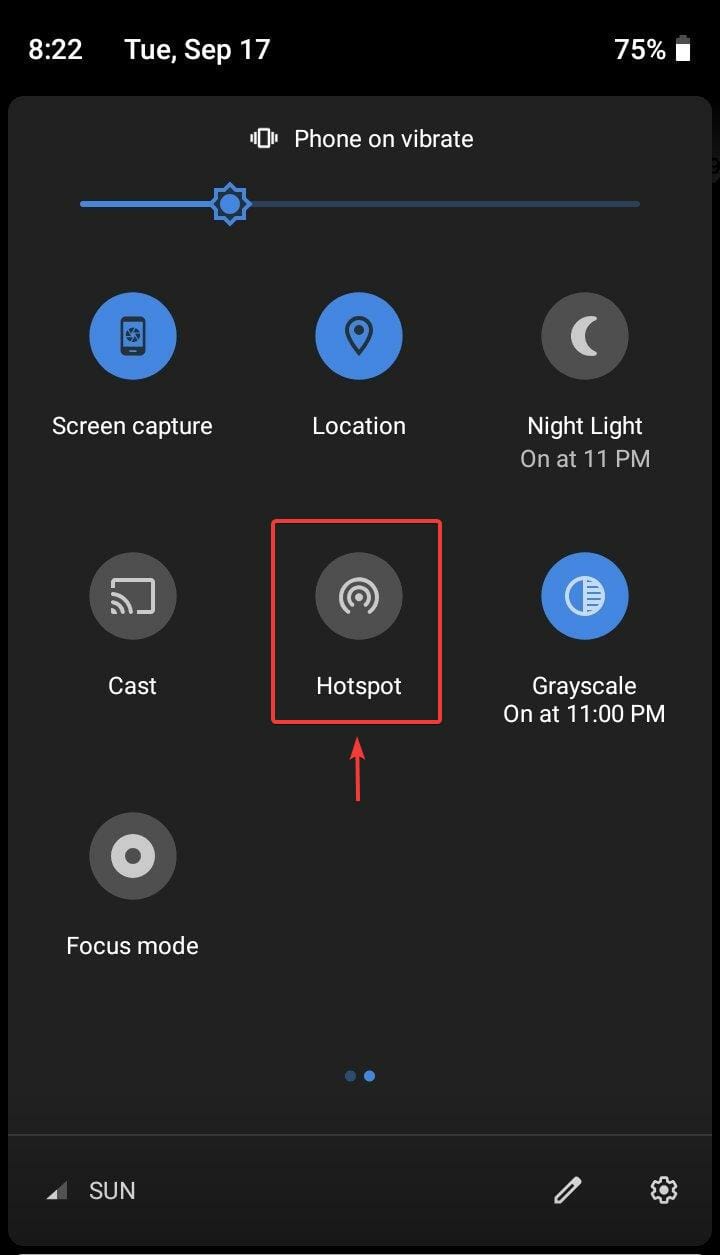
Πριν επιχειρήσετε όλα αυτά, λάβετε υπόψη ότι θα λειτουργήσει μόνο όταν το hotspot έχει ρυθμιστεί και διαμορφωθεί με ένα SSID και έναν κωδικό πρόσβασης.
Ας δούμε λοιπόν τι ακριβώς πρέπει να κάνετε για να ρυθμίσετε όλο αυτό το πράγμα στην κινητή συσκευή σας.
- Πρόσβαση στο τηλέφωνό σας Ρυθμίσεις μενού.
- Επίλεξε το Δίκτυο κινητής τηλεφωνίας επιλογή.
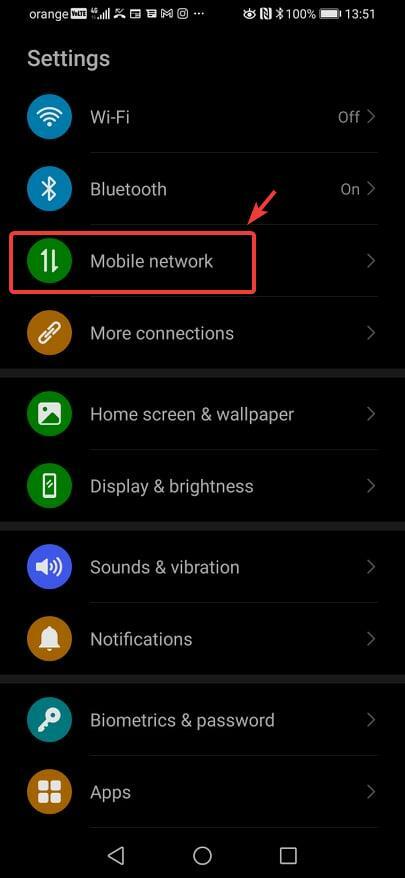
- Επιλέγω Προσωπικό σημείο από τη λίστα.
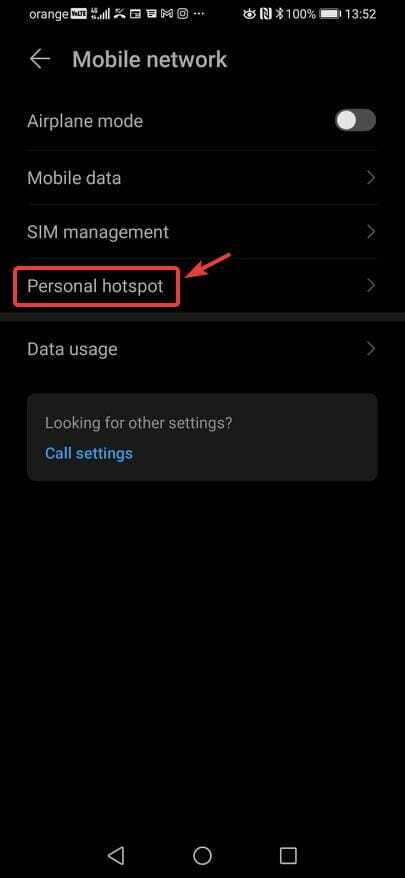
- Τροποποίηση και Διαμορφώστε διάφορες επιλογές ασφάλειας, συμπεριλαμβανομένων το όνομα του hotspot, τύπος ασφαλείας και τον κωδικό πρόσβασης που θα απαιτηθεί για τη χρήση της σύνδεσης και, στη συνέχεια, ενεργοποιήστε το σημείο πρόσβασης.
Έτσι καταλάβαμε πώς να το ρυθμίσετε στην κινητή συσκευή. Για να χρησιμοποιήσετε αυτό το hotspot σε υπολογιστή Windows 11, πρέπει απλώς να βρείτε τη σύνδεση και να αποκτήσετε πρόσβαση σε αυτήν.
Για να το κάνετε αυτό, κάντε κλικ στο εικονίδιο Wi-Fi στο System Tray και επιλέξτε το hotspot για κινητά ως επιλογή διαδικτύου και, στη συνέχεια, συμπληρώστε τον κωδικό πρόσβασης και πατήστε Συνδέω-συωδεομαι, για τη δημιουργία της σύνδεσης.
Επίσης, όταν δεν χρησιμοποιείται, σας συμβουλεύουμε να απενεργοποιήσετε το hotspot για κινητά για λόγους ασφαλείας, καθώς και να εξοικονομήσετε τη διάρκεια ζωής της μπαταρίας του τηλεφώνου.
Τι γίνεται αν δεν μπορώ απλά να συνδεθώ μέσω hotspot;
Εάν το Wi-Fi hotspot δεν λειτουργεί για κάποιο λόγο, μπορεί να χρησιμοποιηθεί ένα καλώδιο USB για κοινή χρήση του διαδικτύου μεταξύ του τηλεφώνου Android και της συσκευής Windows 11.
Για να το κάνετε αυτό, συνδέστε τον υπολογιστή και το τηλέφωνο χρησιμοποιώντας συμβατό καλώδιο USB-C ή micro USB. Στη συνέχεια, απλώς μεταβείτε στις Ρυθμίσεις και αποκτήστε πρόσβαση στο Hotspot & Tethering στο τηλέφωνο και ενεργοποιήστε το Σύνδεση USB.
Όπως συμβαίνει με οποιαδήποτε ενσύρματη σύνδεση Ethernet, δεν υπάρχει ανάγκη για κωδικούς πρόσβασης και μπορείτε να έχετε πρόσβαση στο διαδίκτυο μέσω του υπολογιστή τη στιγμή που είναι ενεργοποιημένη η επιλογή σύνδεσης USB στο τηλέφωνο.
Αυτό είναι σχεδόν το μόνο που υπάρχει σε αυτή τη διαδικασία. Τακτοποιημένο, σωστά;